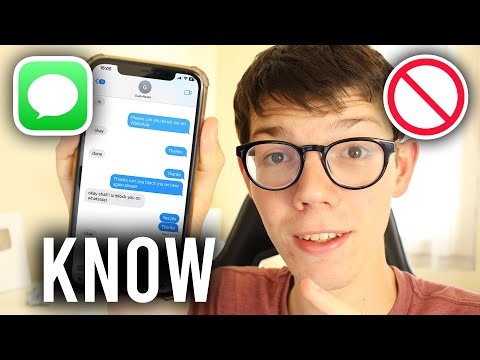Hierdie wikiHow sal u wys hoe u toegang tot die Google Gravity -truuk of "Paasei" kry.
Stappe

Stap 1. Maak 'n lessenaar-webblaaier met JavaScript oop
U kan enige algemene blaaier, soos Chrome, Firefox, Edge of Safari, gebruik om toegang tot die webwerf te verkry; u blaaier moet egter JavaScript geaktiveer hê.
- Die meeste blaaiers, insluitend die wat hierbo gelys is, het JavaScript standaard geaktiveer.
- Miskien moet u JavaScript in u gunsteling blaaier aktiveer voordat u verder gaan.

Stap 2. Maak Google oop
Tik https://www.google.com/ in u oop webblaaier.

Stap 3. Klik op die soekbalk
Dit is in die middel van die bladsy.

Stap 4. Tik google gravity in die soekbalk

Stap 5. Klik op I'm Feeling Lucky
Dit is onder die soekbalk. Deur dit te doen, word die Google Gravity -bladsy oopgemaak.
As jy klik Google soektog of druk ↵ Enter, die Google Gravity -webwerf is die beste resultaat.

Stap 6. Wag totdat die Google Gravity -bladsy gelaai is
Op rekenaars met stadige internetverbindings kan dit tot 'n minuut neem voordat die Google Gravity -koppelvlak verskyn. Sodra u die Google -logo en soekbalk sien verskyn, kan u voortgaan.

Stap 7. Beweeg jou muiswyser
As u die muiswyser na die wit gedeelte van die bladsy afskuif, sal die Google -logo en ander knoppies en bladsyelemente onderaan die bladsy val.
Sodra die Google Gravity -elemente geval het, kan u dit deur die bladsy gooi deur daarop te klik en te sleep

Stap 8. Gaan via 'n skakel na die Google Gravity -bladsy
As om een of ander rede die Ek voel gelukkig As die knoppie nie die Google Gravity-bladsy laai nie, kan u na https://mrdoob.com/projects/chromeexperiments/google-gravity/ in u rekenaar se webblaaier gaan om toegang tot die bladsy te kry.